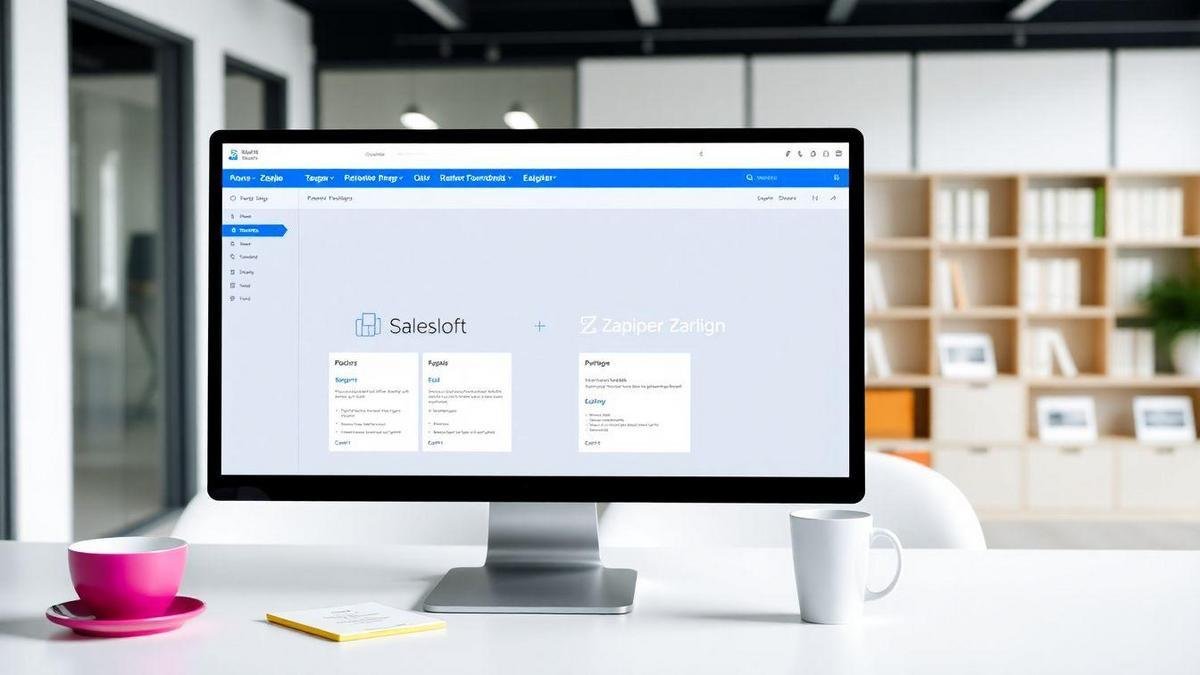Ouça este artigo
Você está prestes a descobrir como automatizar a adição de dados no Salesloft usando o Zapier. Neste artigo, você aprenderá a importância dos dados externos e como a automação pode tornar sua equipe de vendas mais eficiente. Vamos explorar como integrar dados, criar Signals e personalizar fluxos de trabalho de forma simples. Com as dicas e passos descritos, você verá como transformar dados em insights práticos que ajudam no seu trabalho diário. Prepare-se para otimizar suas vendas!
- A importância dos dados externos ajuda as vendas a entenderem melhor as intenções de compra.
- Signals transformam eventos importantes em tarefas práticas para os vendedores.
- Zapier permite integrar dados ao Salesloft sem codificação.
- Personalize fluxos de trabalho para garantir a inserção correta dos dados.
- Automação transforma dados em insights de vendas mais rápidos e eficazes.
Como adicionar dados automaticamente ao Salesloft
Você já se sentiu sobrecarregado com a quantidade de dados que precisa acompanhar para ter sucesso nas vendas? A boa notícia é que agora você pode automatizar esse processo, especialmente com o uso do Salesloft e Zapier. Vamos explorar como você pode fazer isso.
O que são Signals?
Signals são alertas no Salesloft Rhythm, a tela de fluxo de trabalho que os representantes de vendas abrem todas as manhãs. O Rhythm usa um Agente de IA para transformar cada Signal em uma tarefa, então você sempre sabe o que precisa fazer a seguir. Por padrão, os Signals monitoram respostas de e-mail, reuniões e resultados de chamadas. Mas e se você pudesse trazer também dados de uso de produtos ou datas de renovação de contratos?
Por que trazer dados do armazém?
Os dados necessários para suas vendas geralmente estão guardados em um armazém de dados ou em uma ferramenta de BI que a equipe de vendas não consegue acessar. Seu sistema de sucesso do cliente registra picos de uso de produtos, seu aplicativo financeiro rastreia renovações futuras, e seu armazém de dados armazena tudo isso, longe dos painéis que os representantes usam diariamente no Salesloft.
A automação pode ajudar a preencher essa lacuna. Com a plataforma de orquestração de IA da Zapier, você pode conectar suas fontes de dados ao Salesloft, garantindo que todos na sua empresa tenham acesso aos dados mais atualizados.
Adicionando dados automaticamente ao Salesloft
Com os fluxos de trabalho automatizados da Zapier, chamados de Zaps, você pode adicionar Signals sem escrever scripts ou webhooks. A Zapier monitora seu armazém de dados em busca de novas linhas ou atualizações e, em seguida, chama o endpoint Create Signal em seu nome. Assim, sua equipe de vendas pode contar com Signals impulsionados por dados do armazém, entregues em tempo real.
Como personalizar seu fluxo de trabalho no Salesloft
Aqui está um passo a passo para você configurar seu fluxo de trabalho:
- Agendamento e extração de dados: Decida com que frequência o Zap será executado e quais dados do Snowflake ele irá buscar.
- Looping e correspondência de contas: Processar cada registro individualmente e encontrar a conta correta no Salesloft.
- Processamento condicional no Salesloft: Atualizar contas existentes ou criar novas para que seus Plays e Signals tenham os dados corretos para agir.
Agendamento e extração de dados
Para começar, clique no modelo que você deseja usar. Vá para a seção de visualização do fluxo de trabalho e clique em Abrir no Canvas. Uma janela aparecerá com instruções e uma visão geral do Zap construído com Zapier Canvas.
Looping e correspondência de contas
Após configurar o agendamento, o Snowflake buscará as linhas que você deseja (passo 2). Conecte sua conta do Snowflake e cole sua consulta para buscar os dados exatos que você precisa para seus Signals.
Processamento condicional no Salesloft
Depois que os dados forem passados para o Salesloft, os Plays (configurados no Salesloft, não no Zapier) podem monitorar os campos atualizados e disparar um Signal ou tarefa automaticamente. Quando os dados chegarem ao Salesloft, você verá que uma conta agora está carregada com insights do Snowflake.
Finalize e publique seu Zap
Depois de personalizar seu Zap, clique em cada etapa, personalize e teste antes de ativá-lo. Seu Zap começa com um gatilho de Agendamento da Zapier (passo 1), configurado para ser executado semanalmente. Se você quiser que seu Zap funcione nesse cronograma, não precisa fazer ajustes, mas pode querer ajustar para uma cadência diária ou horária para obter pulls de dados mais oportunos.
Fechando o ciclo entre dados e receita
Com a rica biblioteca de templates da Zapier, você pode enviar dados diretamente para o Salesloft com alguns cliques, fornecendo Signals em tempo real que direcionam você para a conta certa no momento certo. O resultado é o mesmo: sua equipe de receita ganha visibilidade instantânea sobre os Signals chave que precisam para impulsionar uma abordagem mais inteligente.
Conclusão
Agora que você descobriu como automatizar a adição de dados no Salesloft usando o Zapier, é hora de colocar tudo em prática. Ao integrar dados externos e personalizar fluxos de trabalho, você pode transformar a forma como sua equipe de vendas opera. Lembre-se, a automação não é apenas uma ferramenta; é uma estratégia que pode levar suas vendas a um novo patamar. Portanto, não hesite em explorar mais sobre como essa tecnologia pode beneficiar você e sua equipe.
Se você deseja se aprofundar ainda mais em temas como este, não deixe de visitar Blox Notícias para mais artigos que vão enriquecer seu conhecimento e habilidades!
Perguntas frequentes
1. O que é Salesloft?
Salesloft é uma plataforma que ajuda equipes de vendas a gerenciar suas atividades e interações com clientes.
2. O que é Zapier?
Zapier é uma ferramenta que conecta diferentes aplicativos e automatiza tarefas entre eles sem codificação.
3. Como o Zapier pode ajudar no Salesloft?
O Zapier pode puxar dados de outras fontes e enviar para o Salesloft, economizando tempo e esforço.
4. O que são Signals no Salesloft?
Signals são alertas que mostram eventos importantes, como respostas a e-mails, ajudando os vendedores a saberem o que fazer a seguir.
5. Como lidar com dados externos no Salesloft?
Os dados externos podem ser integrados ao Salesloft com Zapier, para que sua equipe tenha insights atualizados.
6. A automação realmente melhora as vendas?
Sim! A automação traz dados rapidamente, permitindo que as equipes se concentrem em vendas, não em coleta de informações.
7. É difícil configurar um Zap no Zapier?
Não, configurar um Zap é fácil! Há tutoriais e templates que ajudam no processo.
8. Preciso de programação para usar Zapier?
Não! Zapier foi feito para ser usado sem codificação.
9. Quais dados posso automatizar com o Salesloft?
Você pode automatizar dados de uso de produtos, informações financeiras e muito mais.
10. Como personalizar o fluxo de trabalho no Salesloft?
Você pode definir horários para extrações de dados e escolher quais dados inserir, tudo com Zapier.
11. O que é a interface Rhythm?
Rhythm é a interface do Salesloft onde os vendedores visualizam Signals e interagem com os dados.
12. Como os Signals ajudam nas vendas?
Os Signals mostram quais ações devem ser tomadas, permitindo que os vendedores priorizem tarefas importantes.
13. O que fazer se eu encontrar dificuldades com Zapier?
Existem vários recursos e tutoriais online que podem ajudá-lo a superar as dificuldades com Zapier.

Valentina, a nossa blogueira gamer favorita, é simplesmente apaixonada por Roblox! Na casa dos 20 e poucos anos, ela vive e respira esse universo virtual. O blog dela é tipo um ponto de encontro para a galera que curte Roblox, cheio de dicas quentes, reviews dos jogos mais bombados e até uns segredinhos para construir os melhores mundos. Ela tem um jeito super descontraído de escrever, parece que a gente tá conversando com uma amiga que manja tudo de Roblox. Se você é fã do jogo, o blog dela é parada obrigatória!